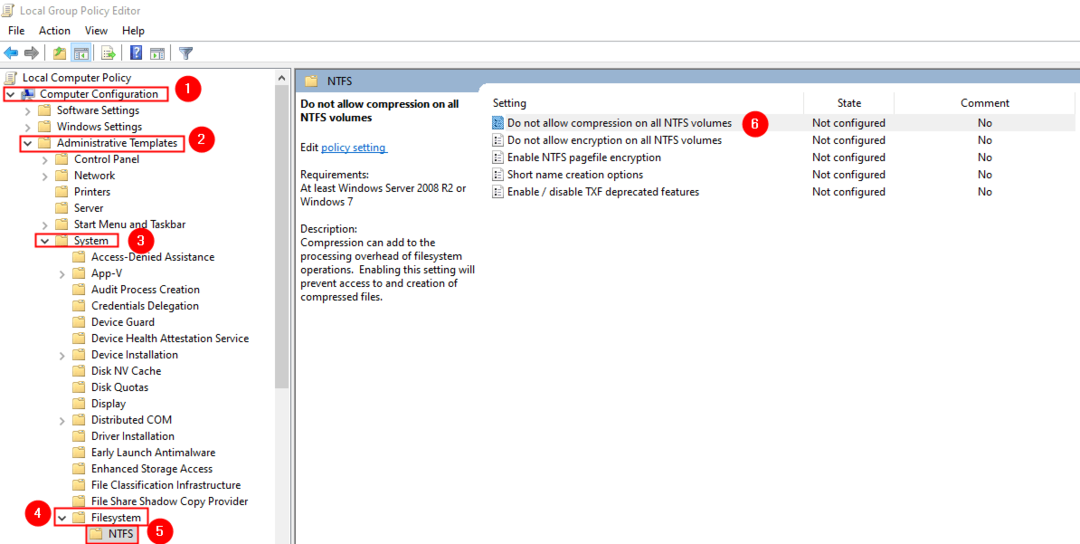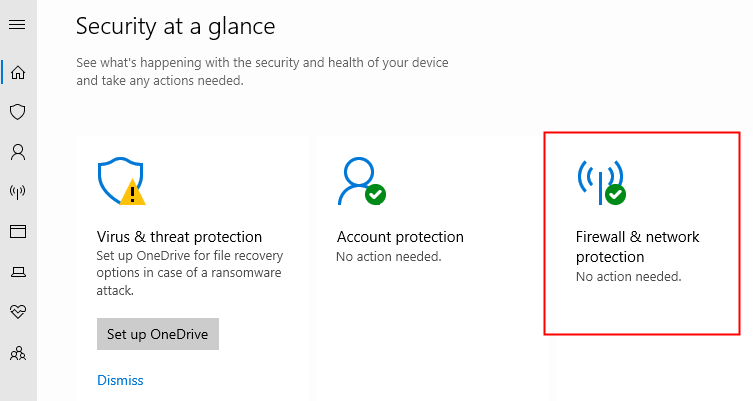Farvefiltre er en sej funktion introduceret i Windows 10. Du har gråskala, Druteranopia, Protanopia, Tritanopia osv. som tilgængelige indstillinger. Hvis du ikke kan se tydeligt, hvad der er på din Windows 10-skærm, kan du slå Farvefilter til i indstillingerne.
Disse farvefiltre er også i stand til at opdatere din pc med et nyt look og er et bedre alternativ til ændringer temaer.
Sådan aktiveres farvefilter i Windows 10
Trin 1 - Åbn indstillingerved at klikke på Startog derefter klikke på gearikon.

Trin 2 - Klik nu på Let adgang.
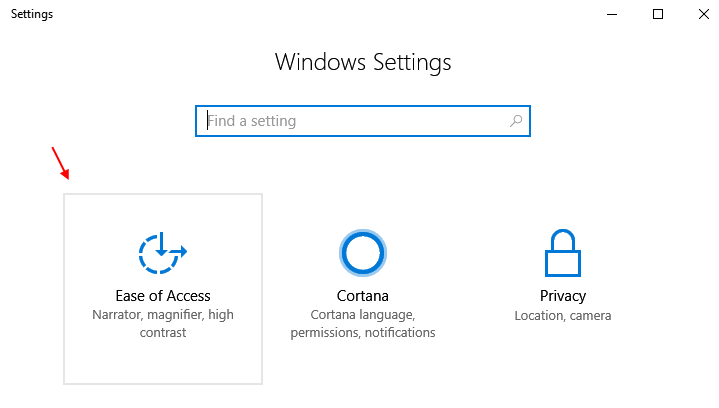
Trin 3 - Klik nu på i menuen til venstre Farve og høj kontrast.
Trin 4 - Skift nu til Anvend farve-filterknap for at aktivere farvefilter.
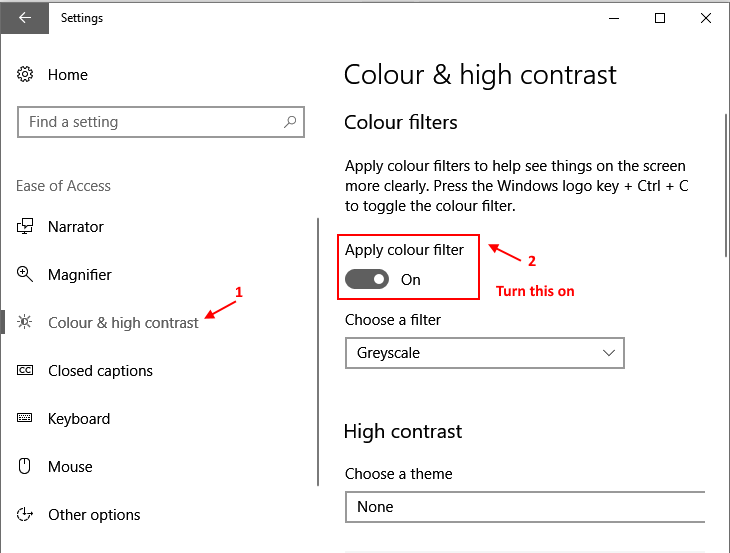
Bemærk, at ovenstående skærmbillede er i Gråtonefilter, da dette er standardfarvefilteret. Du kan vælge forskellige farvefiltre for at ændre udseendet på din pc.
Lad os sige, at jeg har valgt gråtoneskala som et filter fra rullemenuen.
Sådan ser mit skrivebord nu ud.
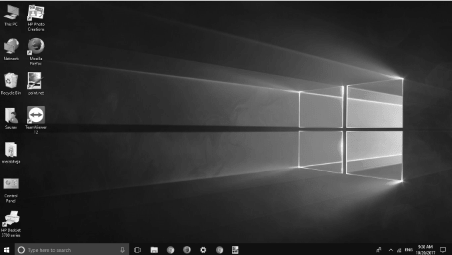
Når du har anvendt farvefilteret på din Windows 10-pc, kan du altid skifte mellem filter- og ikke-filtertilstand ved at trykke på
Windows-logo-tast + Ctrl + C. sammen.